2023-07-11 298
win11下载速度被限制怎么办:
第一步,右键开始菜单,打开“运行”
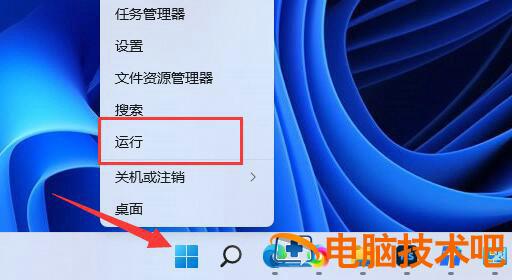
第二步,输入“gpedit.msc”,点击“确定”打开组策略。
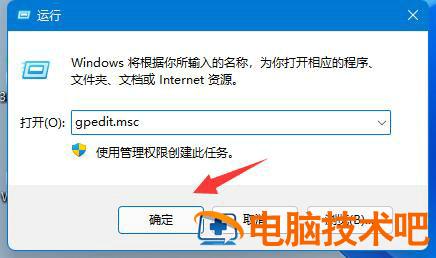
第三步,展开“计算机配置”下的“管理模板”
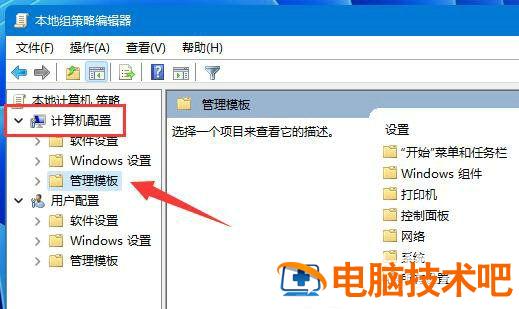
第四步,点击左边“网络”,双击右边“QoS数据包计划程序”
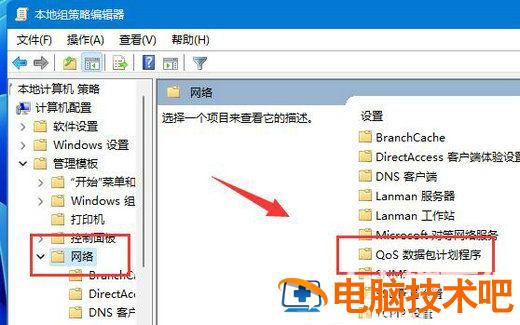
第五步,勾选“已启用”,并将下方带宽限制改成“0”,最后点击“确定”保存即可。
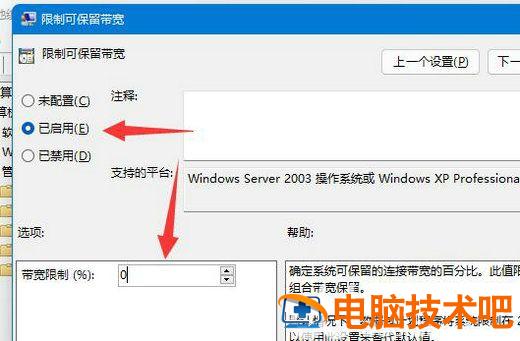
除了系统会限速外,其实某些下载软件也是会限速的,所以不一定是系统的问题。
原文链接:https://000nw.com/15157.html
=========================================
https://000nw.com/ 为 “电脑技术吧” 唯一官方服务平台,请勿相信其他任何渠道。
系统教程 2023-07-23
电脑技术 2023-07-23
应用技巧 2023-07-23
系统教程 2023-07-23
系统教程 2023-07-23
软件办公 2023-07-11
软件办公 2023-07-11
软件办公 2023-07-12
软件办公 2023-07-12
软件办公 2023-07-12
扫码二维码
获取最新动态
